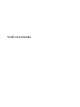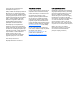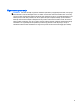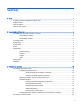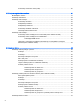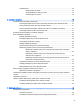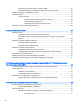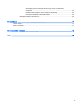Vodič za korisnike
© Copyright 2013 Hewlett-Packard Development Company, L.P. AMD je zaštitni znak kompanije Advanced Micro Devices, Inc. Bluetooth je zaštitni znak njegovog vlasnika i Hewlett-Packard Company ga koristi pod licencom. Intel je zaštitni znak kompanije Intel Corporation u SAD-u i drugim zemljama. Microsoft i Windows su registrirani zaštitni znaci kompanije Microsoft Corporation u Sjedinjenim Američkim Državama. Informacije koje su ovdje sadržane podložne su promjeni bez obavještenja.
Sigurnosno upozorenje OPOMENA! Da biste smanjili mogućnost nastanka opekotina ili pregrijavanja računara, nemojte ga držati direktno u krilu ili zaklanjati otvore za vazduh na računaru. Računar koristite samo na čvrstoj, ravnoj površini. Nemojte dozvoliti da neki drugi čvrsti predmet, kao što je opcionalni štampač koji se nalazi pored, ili neki meki predmet, kao što su jastuci ili tepih ili odjeća, blokiraju protok vazduha.
iv Sigurnosno upozorenje
Sadržaj 1 Uvod ................................................................................................................................................................. 1 Posjetite prodavnicu aplikacija HP Apps Store .................................................................................... 1 Najbolje prakse ..................................................................................................................................... 1 Stvari za zabavu ...............................
Povezivanje na lokalnu mrežu (LAN) ................................................................................. 20 4 Uživanje u mogućnostima za zabavu ............................................................................................................. 21 Multimedijske osobine ........................................................................................................................ 21 Korištenje web kamere ...........................................................................
Korištenje tipki ................................................................................................................... 38 Korištenje tipki za radnje ................................................................................... 38 Korištenje Windows tipki za prečice .................................................................. 39 Korištenje tipki za prečice ................................................................................. 39 6 Upravljanje napajanje ...................
Korištenje funkcije Disk Cleanup (Čišćenje diska) ............................................................. 50 Dodavanje ili zamjena memorijskih modula (samo odabrani modeli) ................................ 50 Ažuriranje aplikacija i upravljačkih programa ..................................................................................... 54 Čišćenje računara ..............................................................................................................................
Obnavljanje pomoću particije HP Recovery (samo na odabranim modelima) ......................................................................................................... 68 Korištenje HP medija za obnovu prilikom obnavljanja ...................................... 68 Promjena redoslijeda pokretanja sistema ......................................................... 68 Uklanjanje particije HP Recovery ......................................................................................
x
1 Uvod Ovaj računar je moćna mašina osmišljena da poboljša vaš rad i zabavu. Pročitajte ovo poglavlje kako biste saznali više o najboljim koracima nakon postavljanja računara, zabavnim stvarima koje možete raditi s računarom, te gdje možete naći dodatne HP resurse.
● Znate da pomoću Microsoft aplikacija možete izrađivati efektivne prezentacije. No, jeste li znali da možete priključiti i projektor kako biste svoje ideje podijelili s grupom? Pogledajte Povezivanje video uređaja pomoću VGA kabla (samo odabrani modeli) na strani 24. ● Koristite dodirnu podlogu i nove pokrete prstima u operativnom sistemu Windows za glatku kontrolu slika i stranica teksta. Pogledajte Korištenje dodirne podloge i pokreta na strani 28.
Resursi 1. Na Početnom ekranu otkucajte support (podrška) i odaberite aplikaciju HP Support Assistant. 2. Odaberite My Computer (Moj računar), a zatim odaberite Warranty and services (Garancija i usluge). Sadržaj – ili – Idite na http://www.hp.com/go/orderdocuments. *Izričito datu HP Ograničenu garanciju koja se odnosi na vaš proizvod možete naći skupa s elektronskim vodičima na računaru i/ili CD/DVD disku isporučenom u pakovanju.
2 Upoznavanje s računarom Pronalaženje informacija o hardveru i softveru Pronalaženje hardvera Da biste ustanovili koji je hardver instaliran na računaru: 1. Iz početnog ekrana otkucajte control panel (upravljačka ploča), a zatim odaberite Control Panel (Upravljačka ploča). 2. Odaberite System and Security (Sistem i sigurnost), a zatim System (Sistem) te kliknite Device Manager (Upravljač uređaja) u lijevoj koloni. Na spisku se prikazuju svi uređaji instalirani na računaru.
Komponente Komponenta Opis (1) Priključci USB 2.0 (2) Služi za povezivanje opcionalnih USB uređaja, kao što su tastatura, miš, vanjski pogon, štampač, skener ili USB čvorište. (2) Optički pogon Ovisno o modelu računara, čita podatke s optičkih diskova ili čita podatke s optičkih diskova i zapisuje podatke na njih. NAPOMENA: Za informacije o kompatibilnosti diska, idite na web stranicu Pomoć i podrška (pogledajte Više HP-ovih resursa na strani 2).
Komponenta (3) (4) Opis Lampica adaptera naizmjenične struje Otvor za ventilaciju ● Bijela: Adapter naizmjenične struje je priključen i baterija je napunjena. ● Narandžasta: Adapter naizmjenične struje je priključen i baterija se puni. ● Isključena: Računar koristi baterijsko napajanje. Omogućava protok zraka radi hlađenja unutrašnjih komponenti. NAPOMENA: Ventilator računara pokreće se automatski kako bi hladio unutrašnje komponente i spriječio pregrijavanje.
Komponenta Opis NAPOMENA: Za odabrane modele, tehnologija kompanije Intel® za brzo pokretanje računara je fabrički omogućena. Tehnologija za brzo pokretanje računara omogućava vašem računaru da brzo izađe iz stanja mirovanja i nastavi rad. Za više informacija pogledajte Pokretanje stanja mirovanja i hibernacije na strani 40.
Ekran Komponenta Opis (1) WLAN antene (1 ili 2)* (samo odabrani modeli) Šalje i prima bežične signale radi komuniciranja sa lokalnim bežičnim mrežama (WLAN). (2) Lampica web kamere Uključena: Web kamera je u upotrebi. (3) Web kamera Snima video zapise i fotografije. Neki modeli omogućavaju videokonferencije i razgovore na mreži putem prijenosa videozapisa. Da biste koristili web kameru, na Početnom ekranu otkucajte camera (kamera), a zatim odaberite Camera (Kamera) sa spiska aplikacija.
Komponente Dodirna podloga Komponenta (1) Opis Zona dodirne podloge Pomiče pokazivač na ekranu i bira ili aktivira stavke na ekranu. NAPOMENA: Dodirna podloga podržava i pokrete od ivice. Za više informacija pogledajte Prelasci prstima od ivice na strani 31. (2) Lijevo dugme dodirne podloge Funkcioniše kao lijevo dugme na vanjskom mišu. (3) Desno dugme dodirne podloge Funkcioniše kao desno dugme na vanjskom mišu.
Lampice Komponenta (1) Opis Lampica napajanja ● Uključena: računar je uključen. ● Treptanje: računar je u stanju mirovanja, odnosno stanju uštede energije. Računar prekida napajanje ekrana i drugih nepotrebnih komponenti. ● Isključena: računar je isključen ili u stanju hibernacije. Hibernacija je stanje uštede energije u kojem se koristi veoma mala količina energije. (2) Lampica caps lock Uključena: Caps lock je uključen i prebacuje tipke na kucanje velikih slova.
Dugme Komponenta Opis Dugme za napajanje ● Kada je računar isključen, pritisnite ovo dugme da biste ga uključili. ● Kada je računar uključen, na kratko pritisnite ovo dugme da biste pokrenuli stanje mirovanja. ● Kada je računar u stanju mirovanja, nakratko pritisnite ovo dugme da bi napustio to stanje. ● Kada je računar u stanju hibernacije, nakratko pritisnite ovo dugme da bi izašao iz stanja hibernacije.
Tipke Komponenta Opis (1) tipka esc Prikazuje informacije o sistemu kad se pritisne zajedno s tipkom fn. (2) tipka fn Izvršava često korištene sistemske funkcije kada se pritisne zajedno s razmaknicom ili tipkom esc. (3) Windows tipka Vraća vas na Početni ekran iz otvorene aplikacije ili sa radne površine operativnog sistema Windows. NAPOMENA: Pritiskom na Windows tipku vratit ćete se na prethodni ekran.
Komponente Komponenta Opis (1) Zasun za zaključavanje i otključavanje baterije Zaključava i otključava bateriju u ležištu baterije. (2) Ležište baterije Prostor za bateriju. (3) Otvor za ventilaciju Omogućavaju protok zraka radi hlađenja unutrašnjih komponenti. NAPOMENA: Ventilator računara pokreće se automatski kako bi hladio unutrašnje komponente i spriječio pregrijavanje. Normalno je da se unutrašnji ventilator uključuje i isključuje tokom uobičajenog rada.
Naljepnice Naljepnice zalijepljene na računar sadržavaju informacije koje vam mogu zatrebati pri rješavanju problema sa sistemom ili kada s računarom putujete u inostranstvo. VAŽNO: Sve oznake opisane u ovom odjeljku nalaze se na jednom od 2 mjesta, ovisno o modelu računara: zalijepljene na donjoj strani računara ili locirane u ležištu baterije. Za pomoć pri pronalaženju tih lokacija, pogledajte Upoznavanje s računarom na strani 4.
Komponenta (4) Broj modela (samo odabrani modeli) (5) Broj revizije ● Naljepnice sa propisima — daju informacije o propisima koje se odnose na računar. ● Naljepnica ili naljepnice certifikata o bežičnom povezivanju – pružaju informacije o opcionalnim bežičnim uređajima i oznake odobrenja za države ili regije u kojima je upotreba navedenih uređaja odobrena.
3 Povezivanje na mrežu Računar možete ponijeti sa sobom gdje god putujete. Ali čak i kod kuće možete pomoću računara i žičane ili bežične mrežne veze istraživati svijet i pristupiti informacijama na milionima web stranica. Ovo poglavlje će vam pomoći da se povežete sa tim svijetom. Povezivanje na bežičnu mrežu Bežična tehnologija prenosi podatke preko radio valova umjesto preko žica.
Korištenje komandi operativnog sistema Opcija Network and Sharing Center (Centar za mrežu i zajedničko korištenje) omogućava vam postavljanje veze ili mreže, povezivanje na mrežu te dijagnosticiranje problema s mrežom i njihovo rješavanje. Korištenje kontrola operativnog sistema: 1. Iz početnog ekrana otkucajte control panel (upravljačka ploča), a zatim odaberite Control Panel (Upravljačka ploča). 2.
● WLAN mreže velikog opsega, kao što je WLAN mreža u kompaniji ili na javnom mjestu, u pravilu koriste bežične pristupne tačke koje mogu primiti veliki broj računara i dodatne opreme te odvojiti ključne funkcije mreže. ● WLAN mreže u domovima i malim uredima u pravilu koriste bežični ruter koji određenom broju bežičnih i žičanih uređaja omogućava zajedničko korištenje internetske veze, štampača i datoteka bez potrebe za instaliranjem dodatnog hardvera ili softvera.
Zaštita vaše WLAN Kada postavljate WLAN ili pristupate postojećem WLAN-u, uvijek omogućite osobine sigurnosti kako biste svoju mrežu zaštitili od neovlaštenog pristupa. Može se desiti da WLAN mreže na javnim mjestima (pristupnim tačkama), npr. u kafićima i na aerodromima, ne pružaju nikakvu sigurnost. Ako ste zabrinuti za sigurnost računara dok je povezan na pristupnu tačku, mrežne aktivnosti svedite na razmjenu e-pošte koja nije povjerljiva i osnovno pregledavanje Interneta.
NAPOMENA: Funkcionalni domet (koliko daleko vaši bežični signali putuju) ovisi o WLAN primjeni, proizvođaču rutera i smetnjama drugih elektroničkih uređaja ili strukturalnih prepreka kao što su zidovi ili podovi.
4 Uživanje u mogućnostima za zabavu Koristite vaš HP računar kao zabavni centar za druženje putem web kamere, uživanje u muzici te preuzimanje i gledanje filmova. Ili, da biste od svog računara napravili još snažniji zabavni centar, povežite vanjske uređaje poput zvučnika, slušalica, monitora, projektora, TV-a i, na odabranim modelima, uređaje visoke rezolucije. Multimedijske osobine Evo nekih mogućnosti za zabavu na računaru.
Komponenta (4) Opis Optički pogon Ovisno o modelu računara, čita podatke s optičkih diskova ili čita podatke s optičkih diskova i zapisuje podatke na njih. NAPOMENA: Za informacije o kompatibilnosti diska, idite na web stranicu Pomoć i podrška (pogledajte Više HP-ovih resursa na strani 2). Slijedite upute na web stranici kako biste odabrali svoj model računara. Odaberite Support & Drivers (Podrška i pogonski programi), i onda odaberite Product Information (Informacije o proizvodu). (5) Priključci USB 2.
Za više informacija o korištenju web kamere pogledajte odjeljak Pomoć i podrška. Iz početnog ekrana otkucajte help (pomoć), a zatim odaberite Help and Support (Pomoć i podrška). Korištenje audio funkcija Na računaru možete puštati muzičke CD-ove, preuzimati i slušati muziku, uživo prenositi audio sadržaje sa web stranica (uključujući radio), snimati audio sadržaje ili miksati audio i video sadržaje te tako stvarati multimedijalne sadržaje.
1. Iz početnog ekrana otkucajte control panel (upravljačka ploča), a zatim odaberite Control Panel (Upravljačka ploča). 2. Odaberite Hardware and Sound (Hardver i zvuk), a zatim odaberite Sound (Zvuk). 3. Kada se otvori prozor Sound (Zvuk), odaberite karticu Sounds (Zvukovi). Pod stavkom Program Events (Događaji programa) odaberite neki zvučni događaj, npr. kratki zvučni signal ili alarm, a zatim kliknite Test (Testiraj). Trebali biste čuti zvuk iz zvučnika ili priključenih slušalica.
2. Pritisnite f4 da biste alternativno prikazivali sliku ekrana na 4 načina: ● Samo računar: Prikaz slike ekrana samo na računaru. ● Dvostruko: Prikaz slike na ekranu istovremeno i na računaru i na vanjskom uređaju. ● Prošireno: Prikaz slike na ekranu prošireno i na računaru i na vanjskom uređaju. ● Samo vanjski uređaj: Prikaz slike na ekranu samo na vanjskom uređaju. Svaki put kada pritisnete tipku f4 stanje ekrana se mijenja.
2. Priključite drugi kraj kabla na TV ili monitor visoke rezolucije. 3. Pritišćite tipku f4 da biste sliku na ekranu računara prebacivali između 4 načina prikaza: ● Samo računar: Prikaz slike ekrana samo na računaru. ● Dvostruko: Prikaz slike na ekranu istovremeno i na računaru i na vanjskom uređaju. ● Prošireno: Prikaz slike na ekranu prošireno i na računaru i na vanjskom uređaju. ● Samo vanjski uređaj: Prikaz slike na ekranu samo na vanjskom uređaju.
Otkrivanje i povezivanje sa bežičnim prikazima koji su kompatibilni s funkcijom Miracast (samo odabrani modeli) Da biste otkrili i povezali se s bežičnim ekranima koji su kompatibilni s funkcijom Miracast, bez izlaska iz trenutnih aplikacija, slijedite korake navedene u nastavku. Da biste otvorili Miracast: ▲ Pređite prstom preko desne ivice ekrana Početak, kucnite Devices (Uređaji), kucnite Project (Projiciraj), a zatim slijedite uputstva na ekranu.
5 Kretanje po ekranu Po ekranu računara se možete kretati na sljedeće načine: ● Pokreti prstima ● Tastatura i miš Pokreti prstima mogu se koristiti na dodirnoj podlozi računara ili na dodirnom ekranu (samo odabrani modeli). NAPOMENA: Vanjski USB miš (kupuje se odvojeno) se može povezati na jedan od USB priključaka na računaru. Pročitajte vodič Osnove operativnog sistema Windows isporučen s računarom.
Pomicanje Pomicanje je korisno za kretanje dolje, gore ili sa strane na stranici ili slici. ● Postavite dva prsta, blago razmaknuta, na zonu dodirne podloge i zatim ih povlačite gore, dolje, lijevo ili desno. Zumiranje hvatanjem s dva prsta Zumiranje hvatanjem s dva prsta omogućava vam da uvećate ili smanjite prikaz slike ili teksta. ● Umanjite prikaz tako što ćete postaviti dva razmaknuta prsta na dodirnu podlogu, a zatim ih primaknuti.
Klik s dva prsta Klik s dva prsta vam omogućava da vršite odabir izbornika za dati objekt na ekranu. NAPOMENA: ● Korištenje klika sa dva prsta isto je što i korištenje desnog dugmeta miša. Stavite dva prsta na zonu dodirne podloge i pritisnite kako biste otvorili izbornik opcija za odabrani objekt. Rotiranje (samo na odabranim modelima) Rotiranje omogućava da rotirate stavke poput fotografija. ● 30 Usmjerite pokazivač na predmet, potom postavite kažiprst vaše lijeve ruke na zonu dodirne podloge.
NAPOMENA: Rotiranje je namijenjeno za određene aplikacije u kojima možete manipulirati nekim objektom ili slikom. Moguće je da rotiranje neće funkcionirati za sve aplikacije. Lagano udaranje (samo na odabranim modelima) Lagano udaranje vam omogućava navigaciju kroz ekrane ili brzo pomicanje kroz dokumente. ● Stavite tri prsta na zonu dodirne podloge i lagano udarajte prstima brzim pokretima prema gore, dolje, lijevo ili desno.
Prelazak prstom od lijeve ivice Prelaskom prstom od lijeve ivice pristupa se nedavno otvorenim aplikacijama tako da se brzo možete prebaciti između njih. ● Pređite prstom polako preko lijeve ivice dodirne podloge Prelazak prstom od gornje ivice Prelazak prstom od gornje ivice prikazuje opcije komandi aplikacija koje omogućavaju prilagođavanje aplikacija. VAŽNO: ● 32 Kada je aplikacija aktivna, pokret prstima od gornje ivice varira ovisno o aplikaciji.
Korištenje pokreta prstima na dodirnom ekranu (samo odabrani modeli) Računar s dodirnim ekranom vam omogućava da prstima direktno kontrolirate stavke na ekranu. SAVJET: Na računarima s dodirnim ekranom možete izvršavati pokrete prstima na ekranu ili na dodirnoj podlozi. Također možete izvršavati radnje na ekranu tastaturom ili mišem.
Kuckanje Da biste odabrali neku stavku na ekranu, koristite funkciju kuckanja. ● Jednim prstom kucnite objekt na ekranu kako biste načinili odabir. Dvaput kucnite prstom na stavku kako biste je otvorili. Pomicanje Pomicanje je korisno za pomjeranje pokazivača dolje, gore, lijevo ili desno po stranici ili slici. ● 34 Postavite na ekran dva prsta, a zatim ih vucite prema gore, dolje, lijevo ili udesno.
Zumiranje hvatanjem s dva prsta Zumiranje hvatanjem s dva prsta omogućava vam da uvećate ili smanjite prikaz slike ili teksta. ● Umanjite prikaz tako što ćete postaviti dva razmaknuta prsta na ekran, a zatim ih primaknuti. ● Uvećajte prikaz tako što ćete postaviti dva primaknuta prsta na ekran, a zatim ih razmaknuti. Rotiranje (samo odabrani modeli) Rotiranje omogućava da rotirate stavke poput fotografija. ● Stavite lijevi kažiprst na objekt koji želite rotirati.
Prelasci prstima od ivice Pomoću prelazaka prstima od ivice možete da izvršavate zadatke kao što su promjena postavki ili pronalaženje i korištenje aplikacija. Prelazak prstom od desne ivice Prelaskom prstom od desne ivice otkrivaju se dugmad, što vam omogućava da pretražujete, dijelite sadržaje, pokrećete aplikacije, pristupate uređajima ili mijenjate postavke. ● Polako prelazite prstom prema unutra od desne ivice ekrana na ekran kako biste prikazali dugmad.
Prelazak prstom od gornje ivice i prelazak prstom od donje ivice Prelazak prstima od gornje ili donje ivice prikazuje opcije komandi za aplikacije koje vam omogućavaju da prilagodite aplikacije. VAŽNO: ▲ Kada je aplikacija otvorena, pokret prstima od gornje ivice varira ovisno o aplikaciji. Polako pređite prstom preko gornje ivice ili donje ivice kako biste prikazali opcije komande aplikacije.
SAVJET: Windows tipka na tastaturi omogućava vam da se brzo vratite na početni ekran iz otvorene aplikacije ili radne površine operativnog sistema Windows. Pritiskom na Windows tipku vratit ćete se na prethodni ekran. NAPOMENA: U zavisnosti od države ili regiona vaša tastatura može imati drukčije tipke i funkcije tastature od onih o kojima se govori u ovom odjeljku. Korištenje tipki Korištenjem određenih tipki i kombinacija tipki možete brzo pristupati podacima ili izvršavati radnje.
Ikona Tipka Opis f9 Reproducira prethodnu pjesmu s audio CD-a ili prethodnu sekvencu s DVD-a ili BD-a. f10 Počinje, pauzira ili nastavlja reproduciranje CD-a, DVD-a ili BD-a. f11 Reproducira sljedeću pjesmu s audio CD-a ili sljedeću sekvencu s DVD-a ili BD-a. f12 Uključuje ili isključuje funkciju bežičnog povezivanja. NAPOMENA: Bežična mreža mora biti podešena prije uspostavljanja bežične veze. Korištenje Windows tipki za prečice Windows omogućava prečice kako biste mogli brzo izvršavati radnje.
6 Upravljanje napajanje Računar može da radi na baterijsko ili vanjsko napajanje. Ukoliko računar radi samo na baterijsko napajanje i nije dostupan izvor napajanja naizmjeničnom strujom za punjenje baterije, važno je pratiti i štediti bateriju. Računar podržava optimalni plan napajanja koji omogućava upravljanje načinom na koji računar koristi i štedi energiju tako da se balansiraju performanse računara s uštedom energije.
NAPOMENA: Tehnologija za brzo pokretanje može biti onemogućena u programu Setup Utility (Uslužni program za postavljanje) (BIOS). Ako želite biti u mogućnosti da sami pokrećete stanje hibernacije, morate omogućiti hibernaciju koju pokreće korisnik u odjeljku Power Options (Opcije napajanja). Pogledajte Ručno pokretanje hibernacije i izlazak iz nje (samo na odabranim modelima) na strani 41.
1. Iz Početnog ekrana otkucajte power options (opcije napajanja), a zatim odaberite Power Options (Opcije napajanja). 2. U lijevom okviru kliknite Require a password on wakeup (Zatraži lozinku za nastavak rada). 3. Kliknite Change Settings that are currently unavailable (Promijeni postavke koje trenutno nisu dostupne). 4. Kliknite Require a password (recommended) (Zatraži lozinku (preporučeno)).
Kada vijek trajanja baterije istekne, nemojte je odlagati s ostalim otpadom iz domaćinstva. Pridržavajte se lokalnih zakona i propisa o odlaganju baterija. Uklanjanje baterije koju može zamijeniti korisnik OPOMENA! Da biste smanjili moguće sigurnosne probleme, koristite samo bateriju koju može zamijeniti korisnik i koja se isporučuje uz računar, zamjensku bateriju koju je obezbijedio HP ili kompatibilnu bateriju koja je kupljena od HP-a.
Štednja baterijskog napajanja Savjeti za štednju baterijskog napajanja i maksimalno produženje vijeka trajanja baterije: ● Smanjite osvjetljenje ekrana. ● Odaberite postavku Power saver (Štednja energije) u odjeljku Power Options (Opcije napajanja). ● Uklonite bateriju koju može zamijeniti korisnik iz računara ako se neće koristiti ili puniti duže od dvije sedmice. ● Isključite bežične uređaje kada ih ne koristite.
Rješavanje problema niskog nivoa napunjenosti baterije kada računar ne može izaći iz stanja hibernacije Kad računar nema dovoljno energije da izađe iz stanja hibernacije, slijedite ove korake: 1. Zamijenite praznu bateriju, koju može mijenjati korisnik, napunjenom baterijom ili priključite adapter naizmjenične struje na računar i na vanjsko napajanje. 2. Izađite iz stanja hibernacije pritiskom na dugme za napajanje.
● Kada zapisujete informacije na disk (samo na odabranim modelima) ● Kada pokrećete program Disk Defragmenter (Program za defragmentaciju diska) na računarima sa unutrašnjim tvrdim diskovima ● Kada izrađujete rezervnu kopiju ili vršite oporavak Kada priključujete računar na vanjski izvor napajanja naizmjeničnom strujom: ● Baterija se počinje puniti. ● Osvijetljenost ekrana se povećava. ● Ikona mjerača napajanja na Windows radnoj površini mijenja izgled.
povezivanje) također sinhronizira sadržaj koji ste kreirali van mreže, kao što su poruke e-pošte. Kada računar izađe iz stanja mirovanja, odmah ćete moći pristupiti ažuriranim informacijama. ▲ Da biste omogućili tu funkciju ili ručno podesili njene postavke, iz Početnog ekrana otkucajte smart, a zatim odaberite Intel® Smart Connect Technology (Tehnologija kompanije Intel® za pametno povezivanje). Isključivanje računara UPOZORENJE: Prilikom isključivanja računara gube se podaci koje ranije niste sačuvali.
● Način rada visoke kvalitete—Aplikacije dodijeljene ovom načinu rada rade na grafičkoj procesorskoj jedinici (GPU) više kvalitete za optimalne performanse. ● Način rada za uštedu energije—Aplikacije dodijeljene ovom načinu rada rade na GPU nižih performansi da bi se sačuvalo baterijsko napajanje.
7 Održavanje računara Veoma je važno da redovno održavate računar kako bi bio u optimalnom stanju. Ovo poglavlje sadrži informacije o poboljšanju učinkovitosti računara pokretanjem alatki kao što su Disk Defragmenter (Program za defragmentaciju diska) i Disk Cleanup (Program za čišćenje diska) te zamjenom tvrdog diska ili dodavanjem memorije. Ono, osim toga, daje informacije o ažuriranju programa i upravljačkih programa, uputstva za čišćenje računara te savjete za putovanje sa računarom.
Za dodatne informacije pogledajte odjeljak Help (Pomoć) softvera za defragmentaciju diska. Korištenje funkcije Disk Cleanup (Čišćenje diska) Funkcija Disk Cleanup (Čišćenje diska) traži na tvrdom disku suvišne datoteke koje možete sigurno izbrisati kako biste oslobodili prostor na disku i omogućili računaru da efikasnije radi. Da biste pokrenuli funkciju Disk Cleanup (Čišćenje diska): 1.
3. Iskopčajte kabl za napajanje iz utičnice za naizmjeničnu struju. 4. Preokrenite računar naglavačke na ravnu površinu. 5. Uklonite bateriju iz računara (pogledajte Uklanjanje baterije koju može zamijeniti korisnik na strani 43.) 6. Uklonite servisni poklopac s računara izvršavanjem sljedećih koraka: 7. a. Postavite računar tako da je ležište baterije okrenuto prema vama i odvrnite vijak servisnog poklopca (1). b. Podignite servisni poklopac i uklonite ga (2).
b. Uhvatite rub memorijskog modula (2) i lagano povucite memorijski modul iz utora za memorijski modul. UPOZORENJE: Da biste izbjegli oštećenja memorijskog modula, držite ga samo za rubove. Ne dodirujte komponente na memorijskom modulu. NAPOMENA: Da biste zaštitili memorijski modul nakon uklanjanja, stavite ga u kutiju zaštićenu od statičkog elektriciteta. 8. Umetanje novog memorijskog modula: UPOZORENJE: Da biste izbjegli oštećenja memorijskog modula, držite ga samo za rubove.
9. Vratite servisni poklopac na računar izvršavanjem sljedećih koraka: a. Poravnajte jezičke na servisnom poklopcu s urezima na računaru, a zatim gurnite servisni poklopac prema dolje na njegovo mjesto (1). b. Pritegnite vijak servisnog poklopca (2) kako bi servisni poklopac ostao čvrsto na mjestu. 10. Vratite bateriju.
11. Okrenite računar u normalni položaj, a zatim ponovno povežite vanjsko napajanje i vanjske uređaje. 12. Uključite računar. Ažuriranje aplikacija i upravljačkih programa HP preporučuje da redovno ažurirate aplikacije i pogonske programe najnovijim verzijama. Ažuriranje softvera može riješiti probleme i omogućiti nove funkcije i opcije na računaru. Tehnologija se uvijek mijenja i ažuriranje aplikacija i pogonskih programa omogućava računaru da radi na najnovijoj tehnologiji koja je dostupna.
Čišćenje ekrana (hibridni ili prijenosni računari) Lagano prebrišite ekran mekom krpom bez dlačica koja je navlažena bezalkoholnim sredstvom za čišćenje stakla. Pazite da ekran bude suh prije nego ga zatvorite. Čišćenje stranica ili poklopca Za čišćenje stranica ili poklopca koristite meku krpu od mikrovlakana ili jelenske kože navlaženu nekim ranije spomenutim sredstvom za čišćenje ili odgovarajuću jednokratnu maramicu.
● Ukoliko transportujete računar ili disk, koristite prikladni zaštitni omot za pakovanje i oznaku “LOMLJIVO”. ● Ako računar ima instaliran bežični uređaj, korištenje tih uređaja može biti zabranjeno u nekim okruženjima. Takva ograničenja mogu se odnositi na korištenje u letjelicama, u bolnicama, u blizini eksploziva ili na opasnim lokacijama. Ako niste sigurni u vezi s pravilima za korištenje određenog uređaja, tražite odobrenje za upotrebu računara prije nego što ga uključite.
8 Sigurnost računara i podataka Sigurnost računara je ključna za zaštitu povjerljivosti, integriteta i dostupnosti vaših podataka. Standardna sigurnosna rješenja koja osiguravaju operativni sistem Windows, HP aplikacije, Setup Utility (Uslužni program za postavljanje)(BIOS) koji nije dio operativnog sistema Windows i drugi softver trećih lica može pomoći da se vaš računar zaštiti od raznih rizika kao što su virusi, crvi i druge vrste zlonamjernog programskog koda.
Za dodatne informacije o lozinkama operativnog sistema Windows, kao što su lozinke za funkciju čuvara ekrana, na početnom ekranu otkucajte hp support assistant, a zatim odaberite aplikaciju HP Support Assistant. Postavljanje lozinki u operativnom sistemu Windows Lozinka Funkcija Korisnička lozinka Štiti pristup korisničkom računu za operativni sistem Windows. Administrator password (Administratorska lozinka) Štiti pristup sadržaju računara na nivou administratora.
1. Da biste pokrenuli uslužni program Setup Utility (BIOS), uključite ili ponovno pokrenite računar, kratko pritisnite esc, a zatim pritisnite f10. 2. Pomoću tipki sa strelicama odaberite Security (Sigurnost), a zatim slijedite upute na ekranu. Promjene će stupiti na snagu kada se računar ponovno pokrene.
Instaliranje ključnih sigurnosnih ažuriranja UPOZORENJE: Kompanija Microsoft® šalje upozorenja u vezi sa ključnim ažuriranim verzijama. Da biste zaštitili računar od sigurnosnih upada i računarskih virusa, instalirajte sve ključne ažurirane verzije kompanije Microsoft čim primite upozorenje. Možete odabrati da li želite da ažurirane verzije budu instalirane automatski. Da biste promijenili postavke, iz početnog ekrana otkucajte c, a zatim odaberite Control Panel (Upravljačka ploča).
3. Umetnite sigurnosni kabl za zaključavanje u utor za sigurnosni kabl na računaru (3), a zatim ključem zaključajte bravu sigurnosnog kabla. 4. Uklonite ključ i čuvajte ga na sigurnom mjestu.
9 Korištenje programa Computer Setup (Postavljanje računara) (BIOS) i HP PC Hardware Diagnostics (Hardverska dijagnostika) (UEFI) Setup Utility (Uslužni program za postavljanje) ili Osnovni ulazno-izlazni sistem (BIOS) kontrolira komunikaciju između svih ulaznih i izlaznih uređaja u sistemu (npr. diskovnih pogona, ekrana, tastature, miša i štampača).
3. Da biste izašli iz programa Setup Utility (Uslužni program za postavljanje) (BIOS) bez čuvanja promjena, pomoću tipke tabulatora ili tipki sa strelicama odaberite Exit (Izađi) > Exit Discarding Changes (Odbaci promjene i izađi), a zatim pritisnite tipku enter. 4. Odaberite Yes (Da).
4. Dva puta kliknite na datoteku koja ima ekstenziju .exe (na primjer nazivdatoteke.exe). Instalacija BIOS-a počinje. 5. Završite instalaciju prateći upute na ekranu. NAPOMENA: Nakon što vas poruka na ekranu obavijesti o uspješnoj instalaciji, možete obrisati preuzetu datoteku sa tvrdog diska.
10 Pravljenje rezervne kopije, obnavljanje i vraćanje Ovo poglavlje pruža informacije o sljedećim procesima: ● Kreiranje medija za obnavljanje i rezervnih kopija ● Obnavljanje i popravljanje sistema Kreiranje medija za obnavljanje i rezervnih kopija 1. Nakon što izvršite uspješno postavljanje računara, kreirajte HP medije za obnavljanje. Tim korakom se kreira rezervna kopija particije HP Recovery na računaru.
±RW, dvoslojni DVD±RW ili BD-RE (Blu-ray s mogućnošću ponovnog pisanja); oni nisu kompatibilni sa softverom HP Recovery Manager. Umjesto toga, možete koristiti visokokvalitetan prazan USB flash pogon. ● Ako računar ne sadrži integrirani optički pogon s funkcijom DVD pisača, ali biste željeli kreirati DVD medij za obnavljanje, za kreiranje diskova za obnovu možete upotrijebiti vanjski optički pogon (kupuje se zasebno) ili diskove za obnovu možete kupiti od službe za podršku.
ostaju dostupne za instaliranje putem opcije za ponovno instaliranje pogonskih programa i aplikacija u programu HP Recovery Manager. Za više informacija pogledajte Obnavljanje korištenjem programa HP Recovery Manager na strani 67. ● Ako na računaru želite obnoviti originalne fabričke particije i sadržaj, možete odabrati opciju System Recovery (Obnavljanje sistema) sa particije HP Recovery (samo na odabranim modelima) ili koristiti HP medij za obnavljanje koji ste kreirali.
● Da biste koristili opciju za vraćanje fabričkih postavki, morate koristiti HP medije za obnavljanje. Ako već niste kreirali medij za obnavljanje, pogledajte Kreiranje HP medija za obnavljanje na strani 65. ● Ako HP medij za obnavljanje ne funkcionira, od podrške možete nabaviti medije za obnavljanje sistema. Pogledajte brošuru Worldwide Telephone Numbers (Telefonski brojevi širom svijeta) isporučenu s računarom. Kontaktne informacije također možete naći na web lokaciji kompanije HP.
1. Umetnite HP medij za obnavljanje koji ste kreirali. 2. Ponovo pokrenite računar, brzo pritisnite esc, a zatim pritisnite f9 kako biste prikazali opcije pokretanja. 3. Odaberite optički pogon ili USB flash pogon s kojeg želite izvršiti pokretanje. 4. Slijedite upute na ekranu. Uklanjanje particije HP Recovery Softver HP Recovery Manager vam omogućava da uklonite particiju HP Recovery kako biste oslobodili prostor na tvrdom disku.
11 Specifikacije Ulazna snaga Informacije o napajanju u ovom odjeljku mogu biti korisne ako planirate nositi računar na međunarodna putovanja. Računar radi na napajanje istosmjernom strujom, koja se može dobiti iz izvora naizmjenične ili istosmjerne struje. Izvor napajanja naizmjeničnom strujom mora biti jačine 100–240 V, 50–60 Hz.
Radno okruženje Faktor Metrički SAD Radno 5°C do 35°C 41°F do 95°F Neradno -20°C do 60°C -4°F do 140°F Radno 10% do 90% 10% do 90% Neradno 5% do 95% 5% do 95% Temperatura Relativna vlažnost (bez kondenzacije) Maksimalna nadmorska visina (bez nadpritiska) Radno -15 m do 3.048 m -50 stopa do 10.000 stopa Neradno -15 m do 12.192 m -50 stopa do 40.
12 Elektrostatičko pražnjenje Elektrostatičko pražnjenje je oslobađanje statičkog elektriciteta kada dva predmeta stupe u kontakt— na primjer, udar koji doživite kada hodate po tepihu i dodirnete metalnu šteku na vratima. Pražnjenje statičkog elektriciteta iz prstiju ili drugih elektrostatičkih provodnika može oštetiti elektronske komponente.
Indeks A Adapter naizmjenične struje 6 adapter naizmjenične struje, testiranje 46 AMD dvojna grafika 47 antivirusni softver, korištenje 59 audio osobine, testiranje 23 ažurirane verzije softvera kompanije HP i softvera trećih lica, instaliranje 60 ažurirane verzije softvera, instaliranje 59 B baterija mijenjanje 45 niski nivoi napunjenosti baterije 44 odlaganje 45 pohranjivanje 45 pražnjenje baterije 44 baterijsko napajanje 42 bežična mreža (WLAN) funkcionalni domet 20 javna WLAN veza 19 korištenje 17 korpo
kritičan nivo napunjenosti baterije 44 L lampica bežične veze 10, 16 lampica caps lock, prepoznavanje 10 Lampica statusa za RJ-45 (mreža), prepoznavanje 6 lampica tvrdog diska 6 lampica web kamere, prepoznavanje 8, 21 lampica za isključen zvuk, prepoznavanje 10 lampice Adapter naizmjenične struje 6 bežična veza 10 caps lock 10 isključen zvuk 10 napajanje 6, 10 Status RJ-45 (mreža) 6 tvrdi disk 6 lampice napajanja, prepoznavanje 6, 10 LAN, povezivanje 20 ležište baterije, prepoznavanje 13 lozinke Setup Utili
pokreti prelaženja prstima po ivici prelazak prstom od gornje ivice 37 Pokreti prstima na dodirnoj podlozi hvatanje prstima 29 zumiranje 29 pokreti prstima na dodirnoj podlozi pomicanje 29 rotiranje 30 postavljanje zaštite lozinkom za nastavak rada 41 povezivanje na WLAN mrežu 19 poveznik za napajanje, prepoznavanje 5 poveznik, napajanje 5 prelazak prstom od desne ivice 36 prelazak prstom od lijeve ivice 36 priključak USB 3.
web kamera, prepoznavanje 21 Windows File History (Prethodni fajlovi) 66 obnavljanje fajlova 66 tačka za obnovu sistema 65 Windows tipka, prepoznavanje 12 WLAN antene, prepoznavanje 8 WLAN naljepnica 15 WLAN uređaj 15, 17 Z zasun za otpuštanje baterije 13 zasun za zaključavanje i otključavanje baterije, prepoznavanje 13 zasun, otpuštanje baterije 13 zona dodirne podloge, prepoznavanje 9 zvučnici povezivanje 23 prepoznavanje 22 76 Indeks